Създайте XML файл
XML форматът е предназначен за съхранение на данни, което може да бъде полезно в работата на някои програми, сайтове и поддръжка на определени маркиращи езици. Създаването и отварянето на файл с този формат не е трудно. Това може да се направи, дори ако не е инсталиран специален софтуер на компютъра.
съдържание
Малко за XML
Самият XML е маркиращ език, донякъде като HTML, който се използва на уеб страници. Но ако последната се използва само за извеждането на информация и нейното правилно маркиране, тогава XML й позволява да структурира по определен начин, което прави този език нещо подобно на аналогова база данни, което не изисква наличието на СУБД.
Можете да създавате XML файлове или с помощта на специализирани програми, или с вградения текстов редактор на Windows. Удобството за писане на код и нивото на неговата функционалност зависи от вида на използвания софтуер.
Метод 1: Visual Studio
Вместо това редакторът на кода на Microsoft може да използва всеки от своите аналози от други програмисти. Всъщност, Visual Studio е по-разширена версия на обичайния "Notepad" . Кодът вече има специален акцент, грешките се разпределят или фиксират автоматично, в програмата вече са заредени специални шаблони, които улесняват създаването на XML файлове с големи обеми.
За да започнете, трябва да създадете файл. Кликнете върху "Файл" в горния панел и изберете "Създаване ..." от падащото меню. Отваря се списък, където е зададен елементът "Файл" .
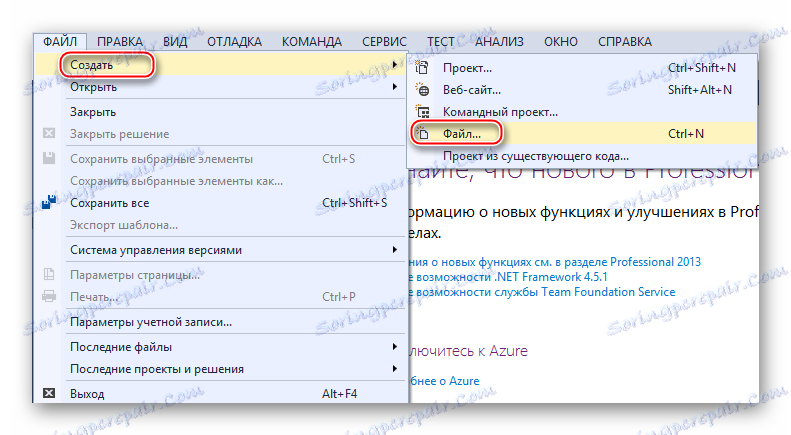
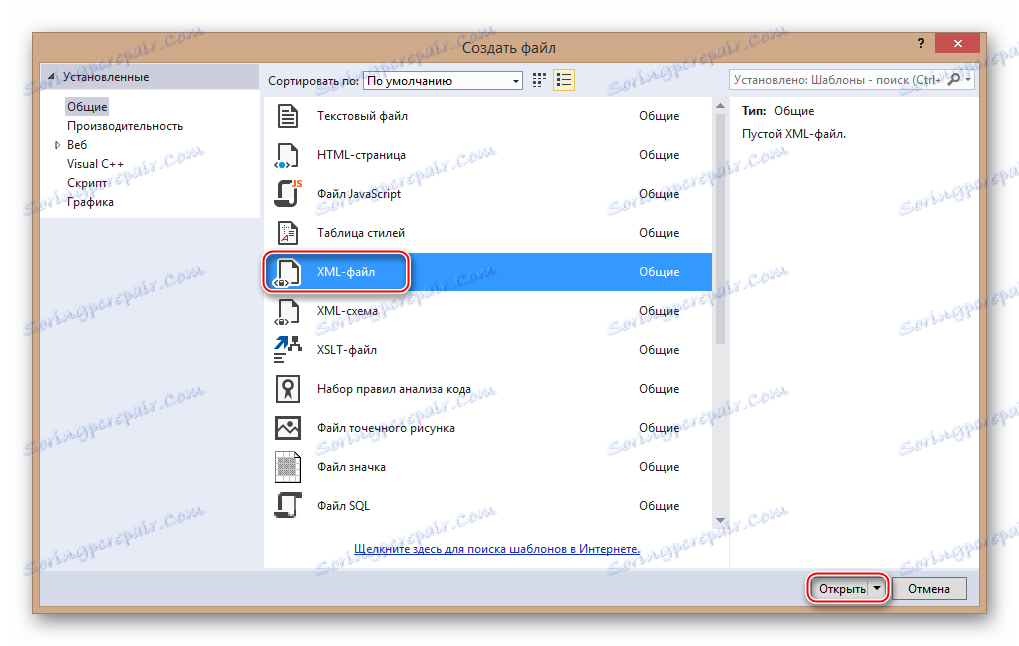
В новосъздадения файл вече ще има първият ред с кодирането и версията. По подразбиране са регистрирани първата версия и кодирането UTF-8 , които можете да промените по всяко време. Освен създаването на пълноправен XML файл, трябва да регистрирате всичко, което е било в предишната инструкция.
Когато приключите, изберете "Файл" от горния панел и изберете "Запазване на всички" от падащото меню.
Метод 2: Microsoft Excel
Можете да създадете XML файл и да не пишете код, например, като използвате съвременни версии Microsoft Excel , което ви позволява да запазвате таблици с това разширение. Трябва обаче да разберете, че в този случай не можете да създадете нещо по-функционално от обикновена таблица.
Този метод е по-подходящ за тези, които не искат или не могат да работят с кода. В този случай обаче потребителят може да срещне определени проблеми, когато презаписва файла в XML формат. За съжаление, можете да извършите операцията за конвертиране на обикновена таблица в XML само на най-новите версии на MS Excel. За тази цел използвайте следната инструкция стъпка по стъпка:
- Попълнете таблицата с всяко съдържание.
- Кликнете върху бутона "Файл" в горното меню.
- Ще се отвори специален прозорец, където трябва да кликнете върху "Запазване като ..." . Този елемент може да се намери в лявото меню.
- Посочете папката, в която искате да запазите файла. Папката е показана в центъра на екрана.
- Сега трябва да посочите името на файла, а в секцията "Тип файл" от падащото меню изберете
"XML данни" . - Кликнете върху бутона "Запазване" .
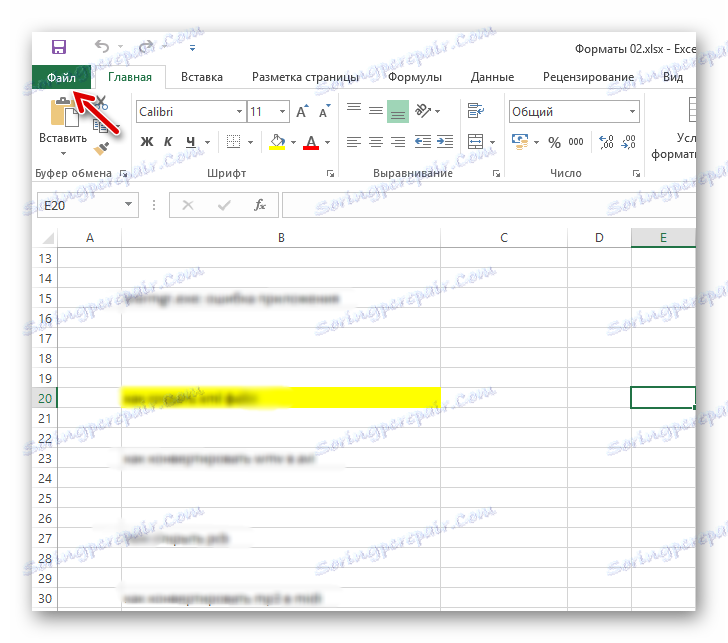
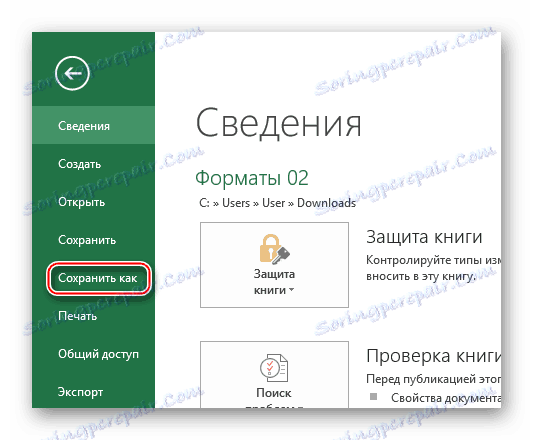
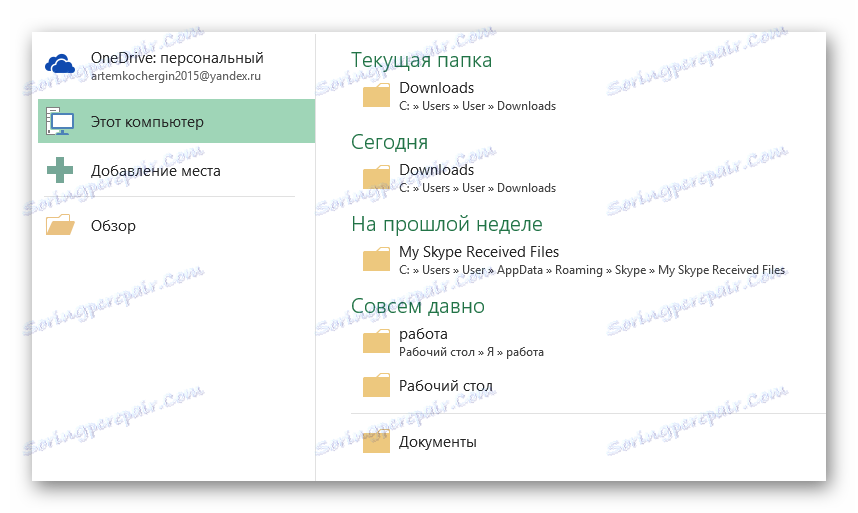
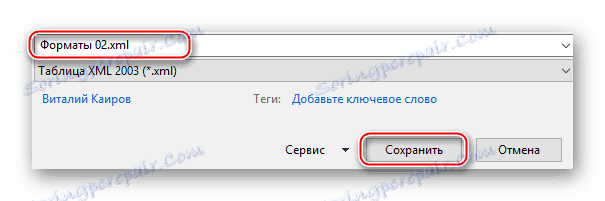
Метод 3: Бележник
За да работите с XML, дори обичайният "Notepad" е подходящ, но потребителят, който не е запознат със синтаксиса на езика, ще трябва да работи усилено, тъй като трябва да предпише различни команди и маркери. По-простият и значително по-продуктивен процес ще отидат в специализирани програми за редактиране на код, например в Microsoft Visual Studio. Те имат специално подчертаване на таговете и изскачащите съвети, което много опростява работата на човек, който не е запознат със синтаксиса на този език.
За този метод не е нужно да изтегляте нищо, тъй като "Notepad" вече е вграден в операционната система. Нека се опитаме да направим в нея проста XML таблица според тази инструкция:
- Създайте документ с обикновен текст с разширение .txt . Можете да го поставите навсякъде. Отворете го.
- Започнете да предписвате първите команди в него. Първо, трябва да зададете цялото кодиране на файла и да определите версията на XML, това се прави със следната команда:
Първата стойност е версията, не е необходимо да се променя, а втората - кодирането. Препоръчва се да се използва кодиране на UTF-8 , тъй като повечето програми и оператори работят правилно с него. Въпреки това, тя може да бъде променена на всяка друга, просто като напишете желаното име.
- Създайте първата директория във вашия файл, като напишете маркер
и да го затворите по този начин , - Вътре в този маркер вече можете да напишете съдържание. Създайте маркер
и му придават име, например "Иван Иванов". Завършената структура трябва да бъде, както следва: - Вътре в етикета
сега можете да напишете по-подробни параметри, в този случай това е информация за определен Иван Иванов. Нека му придадем възраст и позиция. Тя ще изглежда така: 25
True25
True25
True - Ако сте следвали инструкциите, трябва да получите същия код, както е показано по-долу. Когато приключите, намерете "Файл" в горното меню и изберете "Запиши като ..." от падащото меню. Когато запазвате полето "Име на файл" след точката, трябва да има разширение не на TXT , а на XML .
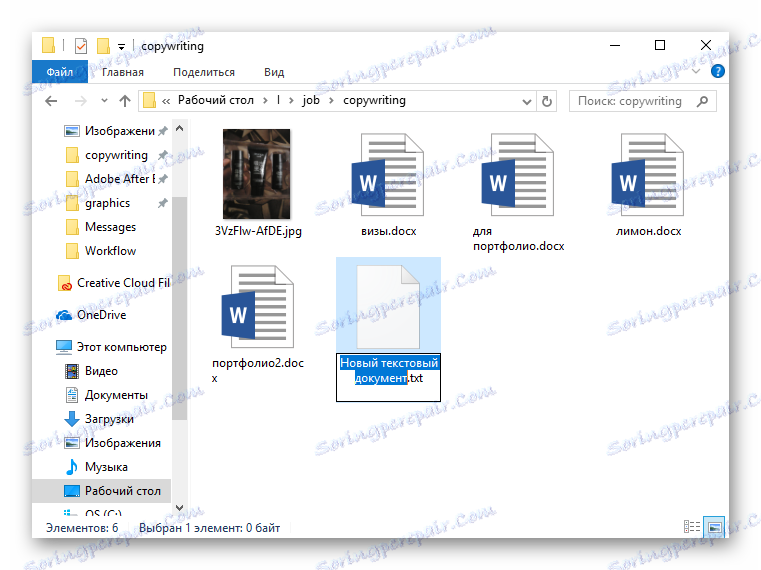
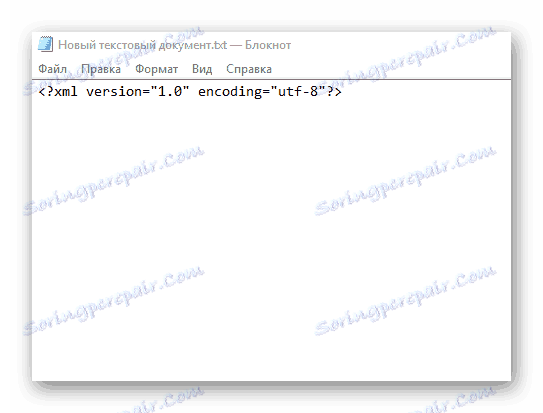
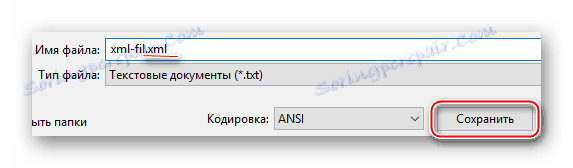
Приблизително така трябва да изглеждате като крайния резултат:
25
True
25
True
25
True
25
True
25
True
25
True
25
True
25
True
25
True
25
True
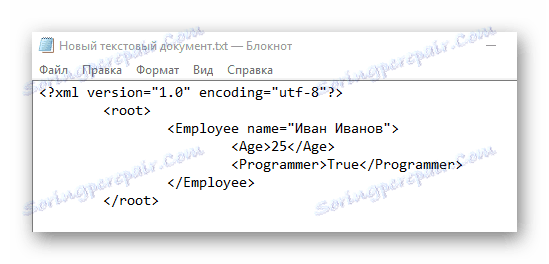
XML компилаторите трябва да обработват този код като таблица с една колона, където са посочени данни за определен Иван Иванов.
В "Notepad" е напълно възможно да се правят прости таблици по този начин, но при създаването на масивни масиви от данни може да има трудности, тъй като в обикновен "Notepad" няма функции за коригиране на грешки в кода или тяхното подчертаване.
Както можете да видите, няма нищо сложно за създаването на XML файл. Ако е необходимо, той може да бъде създаден от всеки потребител, който повече или по-малко знае как да работи на компютър. За да създадете пълноправен XML файл, обаче, препоръчваме да проучите този маркиращ език, поне на първостепенно ниво.